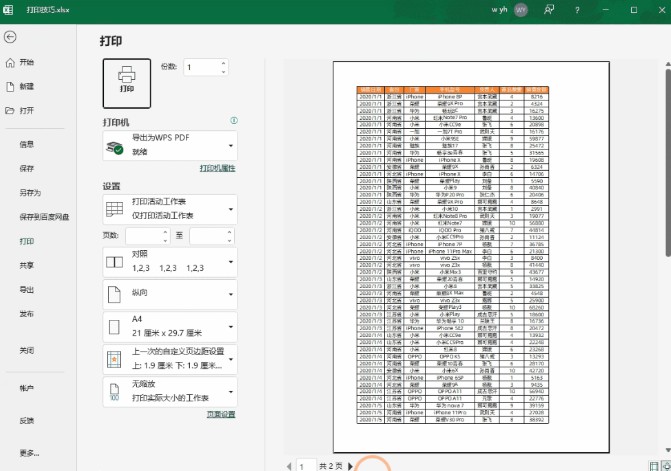技巧一:批量添加单位
当我们处理一些单位数据时,会需要对计量数据进行单位的添加,这时我们就可以用自定义格式来操作批量添加单位。
首先,我们选择所需设置的数据区域,使用快捷键【Ctrl+1】触发格式窗口;接着,选择【自定义】并在类型中输入【0”mg”】,点击【确定】即可实现批量添加单位了。
技巧二:Word显示修改痕迹
在工作中,我们有时候需要和同事一起完成某个计划,那么相互修改的部分在所难免,那么我们怎么知道让对方直观的看到我修改了哪些地方呢?这时候就需要用到Word文档中的“修订”功能了。
操作方法如下:
打开Word文档→“审阅”功能卡片→“修订”→“显示标记”→“帐单框”→“在评论框中显示修订”。这将留下修改的痕迹。
技巧三:打印标题行
首先需要点击【页面设置】找到【打印标题】,在【顶部标题行】中选择要打印的标题行,然后点击确定。按快捷键CtrlP进入打印预览,会看到每一页都打印出来了。现在有标题行。
技巧四:快速查看两列数据的差异
选中需要检查的数据,然后按【Ctrl/】可以快速查看数据的差异,我们也可以为有差异的数据添加颜色。
技巧五:合并单元格内容
在目标单元格中输入公式:=TEXTJOIN(CHAR(10),1,B3:B12)。单击【开始】菜单【对齐方式】组中的【自动换行】即可。公式:=TEXTJOIN(CHAR(10),1,B3:B12)中的参数1CHAR(10)作用为生成换行符;所以“自动换行”功能才能发挥作用。此方法合并的内容比系统中的“合并”单元格功能更实用,保留了所有的内容,并不像系统中的功能只保留左上角的第一个单元格的内容。